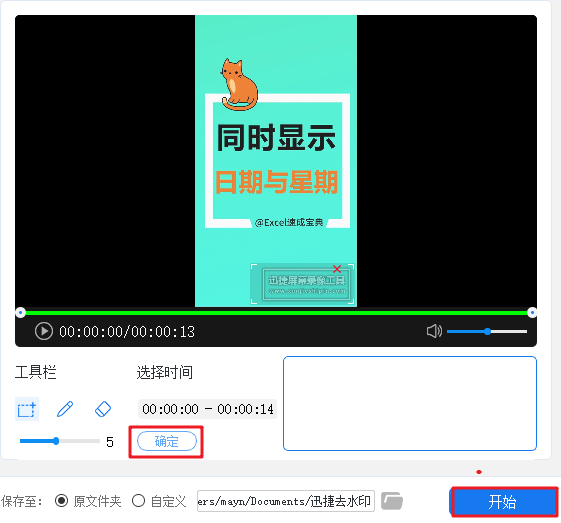1.迅捷去水印软件有什么功能?
答:迅捷去水印软件提供图片去水印、视频去水印两大功能,可智能去除图片、视频水印,省下修图的时间。
1.迅捷去水印软件有什么功能?
答:迅捷去水印软件提供图片去水印、视频去水印两大功能,可智能去除图片、视频水印,省下修图的时间。
2.迅捷去水印软件如何操作?
答:根据需求选择相应的去水印功能,添加需要去水印的文件,从文件预览界面中标记水印区域,点击“开始”按钮即可去除水印,生成无水印的视频、图片。
3.如何批量去除多个视频/图片的水印?
答:点击添加按钮,按住Ctrl键依次选择需要去除水印的文件,点击“打开”即可一次性添加多个文件到软件中去除水印。
4.去除的水印效果不明显怎么办?
答:首先确保完全选中需要去除的水印,其次可以在工具栏下方调整水印的去除强度。
5.去除水印后的文件如何查看?
答:软件默认将去除水印后的文件保存在原文件夹,也可以自主更改保存文件夹。
6.为什么添加不了视频文件?
答:确保视频文件无损坏,重新添加文件,若还是无法成功添加,可尝试转换视频格式后再添加。
7.不想去除水印了怎么办?
答:点击工具栏最后一个按钮,即可重置,回到没有去除水印的状态。
8.复杂背景应该如何标记出水印区域?
答:可以使用工具栏上的消除笔,涂抹水印区域。
9.购买软件会员可获得什么权益?
答:购买软件会员可获得无限次、无限制文件大小去除水印权益。
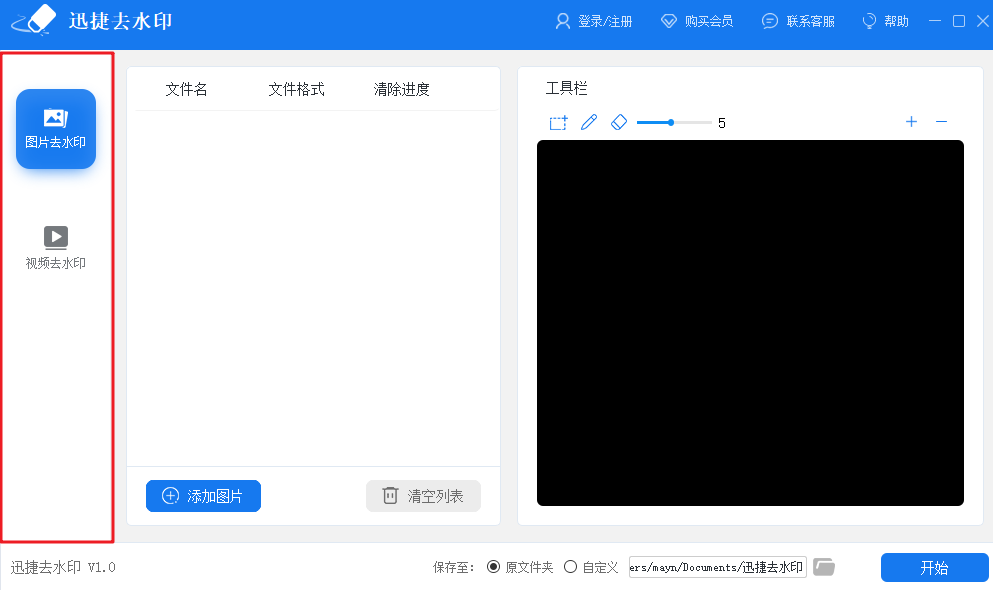
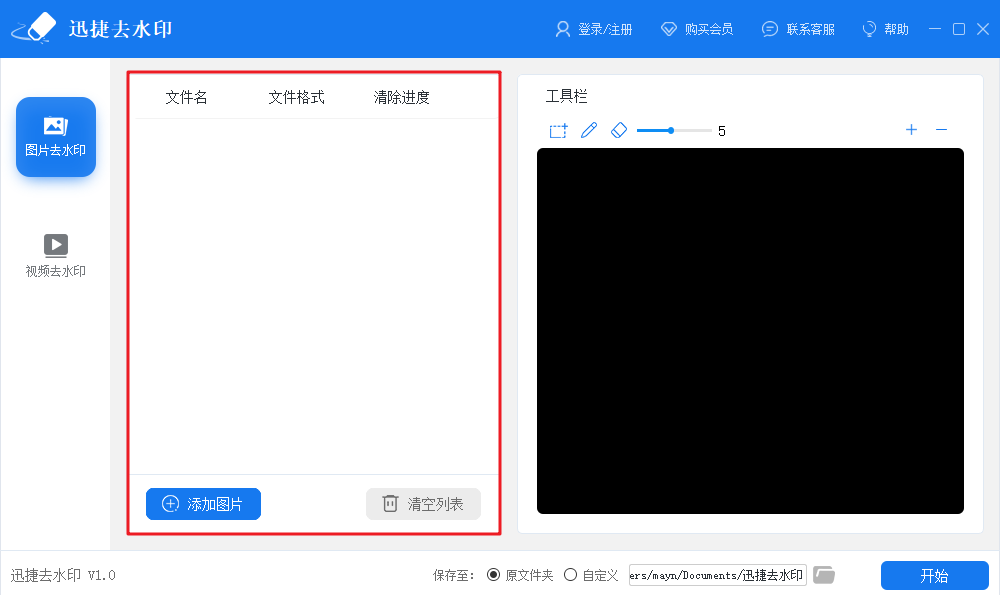
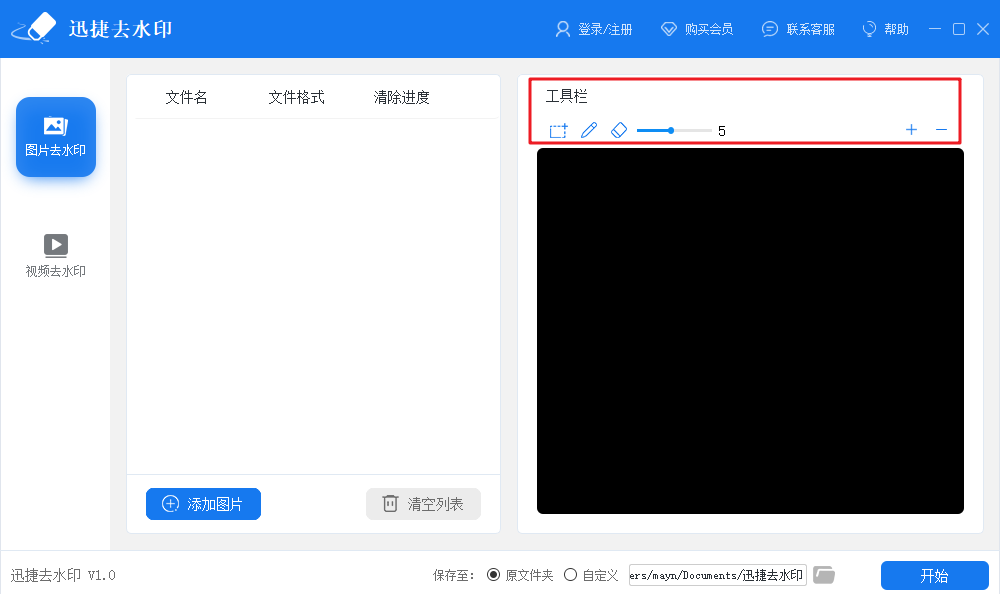
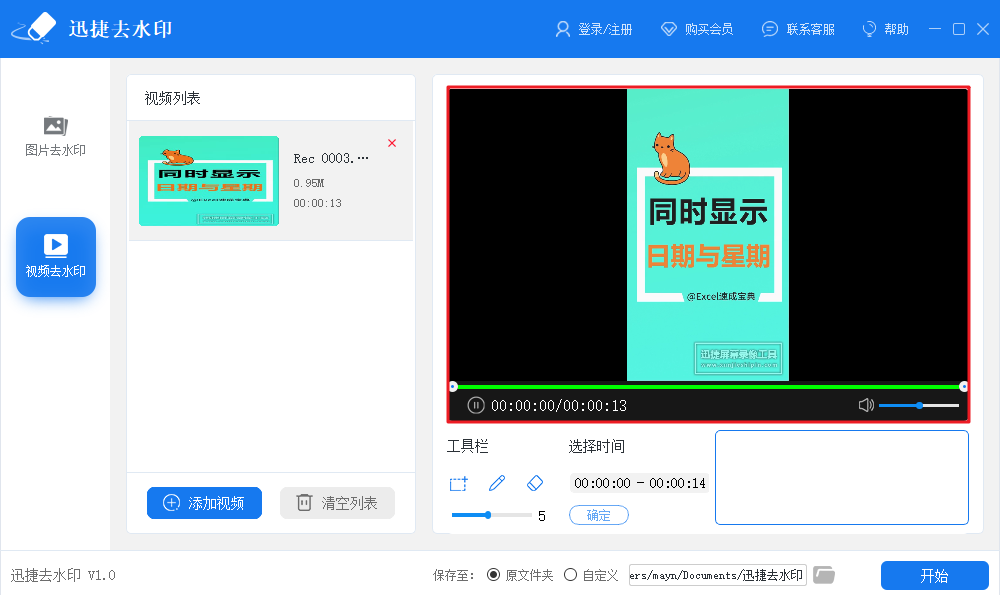
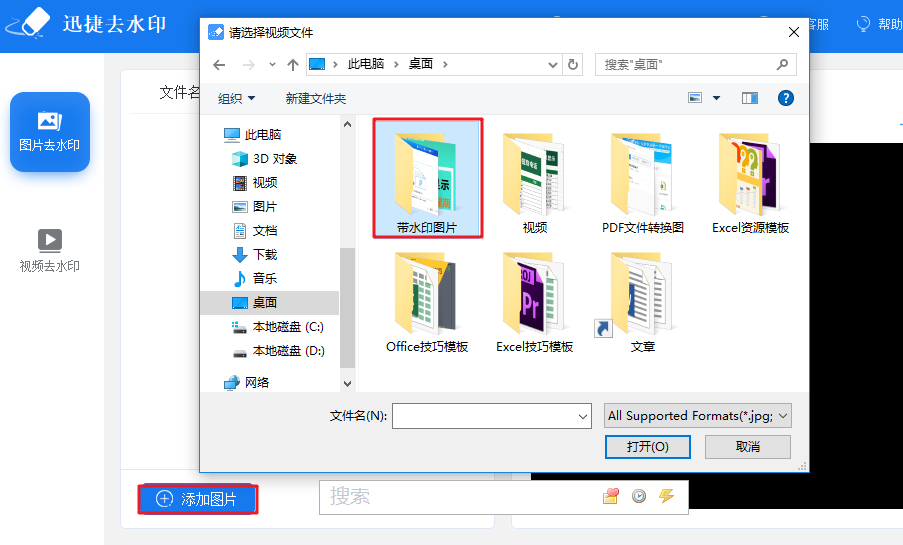 第二步,在软件右侧的预览界面中,找到工具栏,选择标记水印区域的工具。以矩形工具为例,我们可以利用它框选图片水印。
第二步,在软件右侧的预览界面中,找到工具栏,选择标记水印区域的工具。以矩形工具为例,我们可以利用它框选图片水印。
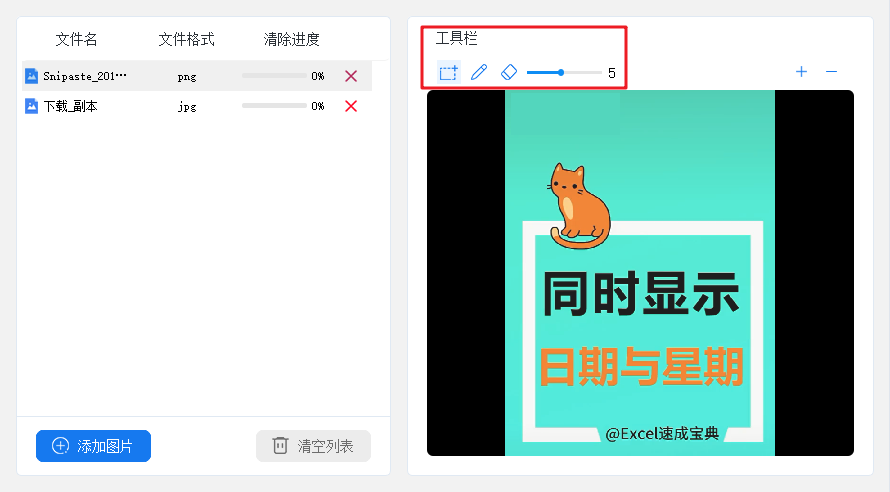 第三步,选择保存文件夹,也就是去除水印后的图片的保存位置。
第三步,选择保存文件夹,也就是去除水印后的图片的保存位置。
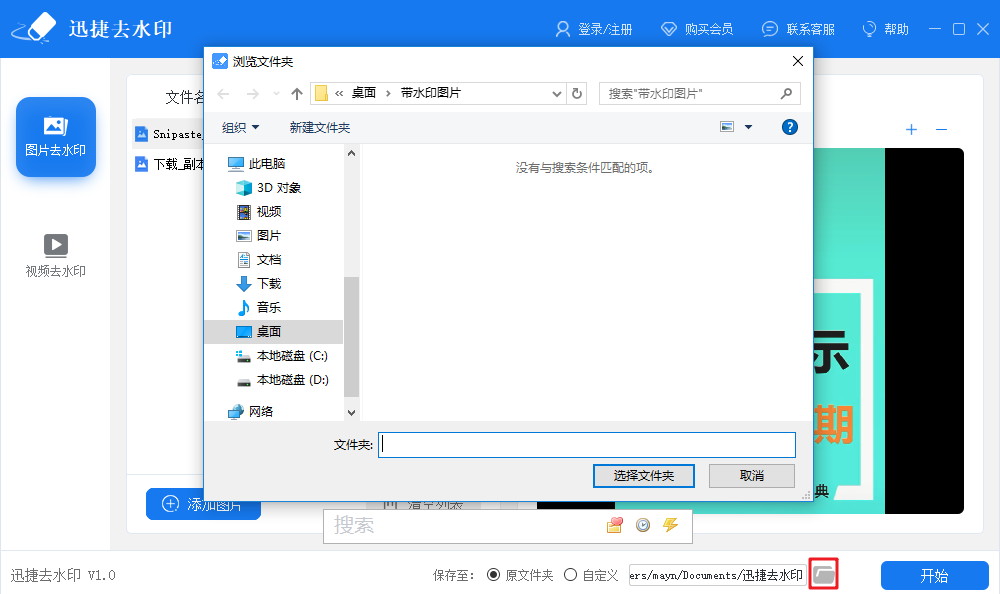 最后一步,点击开始,等待去水印操作完成。
最后一步,点击开始,等待去水印操作完成。
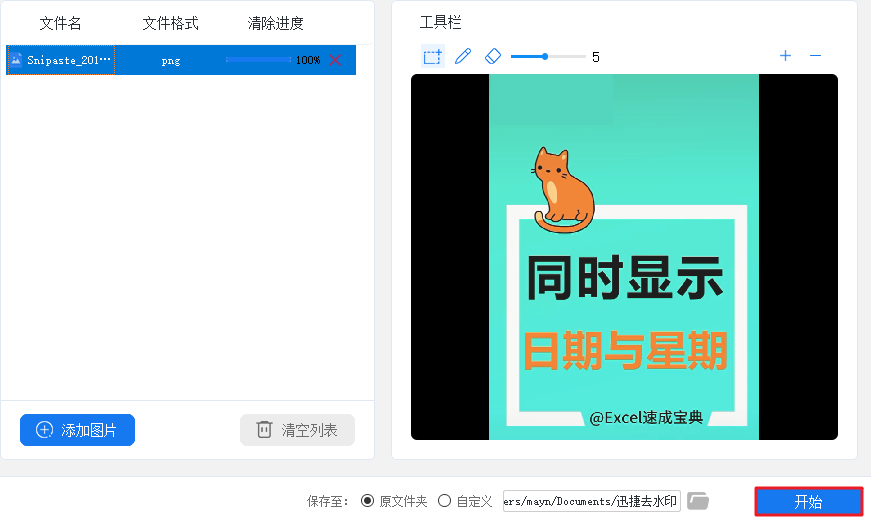
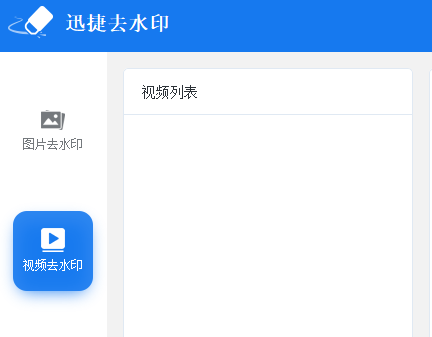 第二步,同上面的去图片水印步骤一样,先添加视频。
第二步,同上面的去图片水印步骤一样,先添加视频。
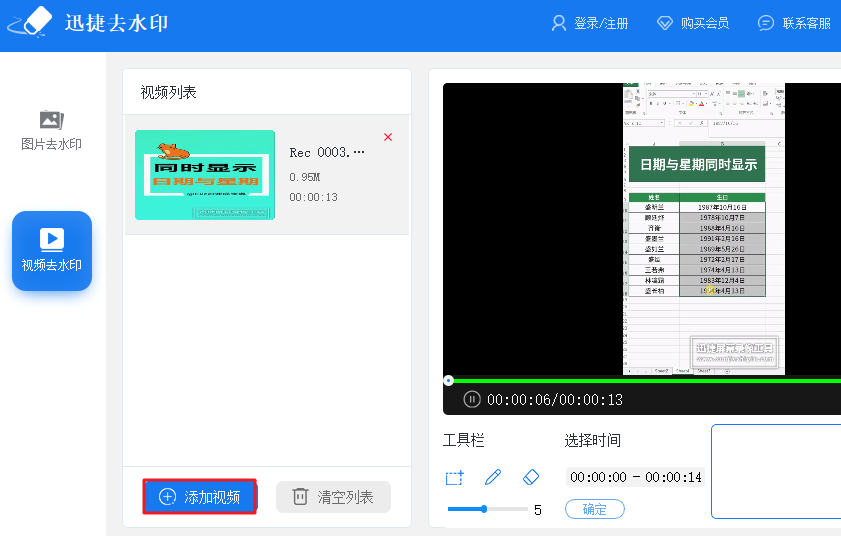 第三步,选择去水印工具,框选视频中的水印。
第三步,选择去水印工具,框选视频中的水印。
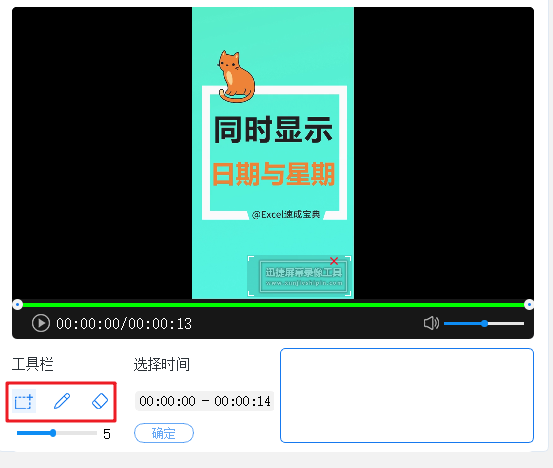 第四步,点击「确定」-「开始」,等待软件去除视频水印。
第四步,点击「确定」-「开始」,等待软件去除视频水印。